自己做wordpress评论插件修改评论样式(两步美化评论内容)
wordpress自带的近期评论小工具不会显示具体的评论内容,而且还会显示管理员的评论,感觉不是很好,只能自己处理一下。花了近一个晚上才处理好,主要用在理解小工具的原理上了,但是使用起来就非常简单了,只要简单的两个步骤。该小工具在wordpress 3.4.1版本上测试通过。先来个截图预览下:
1、制作小工具
代码一堆可以不用管它,直接将代码保存到wordpress的/wp-content/widgets/comments.php文件。
为什么放到这里呢?因为像主题、插件这些都是存在wp-content这个目录下面,小工具存放在这里可以统一管理,也符合wordpress目录规则。
<?php</p> <p>/**
* 继承WP_Widget_Recent_Comments
* 这样就只需要重写widget方法就可以了
*/
class My_Widget_Recent_Comments extends WP_Widget_Recent_Comments {</p> <p> /**
* 构造方法,主要是定义小工具的名称,介绍
*/
function My_Widget_Recent_Comments() {
$widget_ops = array('classname' => 'my_widget_recent_comments', 'description' => __('显示最新评论内容'));
$this->WP_Widget('my-recent-comments', __('我的最新评论', 'my'), $widget_ops);
}</p> <p> /**
* 小工具的渲染方法,这里就是输出评论
*/
function widget($args, $instance) {
global $wpdb, $comments, $comment;</p> <p> $cache = wp_cache_get('my_widget_recent_comments', 'widget');</p> <p> if (!is_array($cache))
$cache = array();</p> <p> if (!isset($args['widget_id']))
$args['widget_id'] = $this->id;</p> <p> if (isset($cache[$args['widget_id']])) {
echo $cache[$args['widget_id']];
return;
}</p> <p> extract($args, EXTR_SKIP);
$output = '';
$title = apply_filters('widget_title', empty($instance['title']) ? __('Recent Comments') : $instance['title'], $instance, $this->id_base);
if (empty($instance['number']) || !$number = absint($instance['number']))
$number = 5;
//获取评论,过滤掉管理员自己
$comments = $wpdb->get_results("SELECT * FROM $wpdb->comments WHERE user_id !=2 and comment_approved = '1' and comment_type not in ('pingback','trackback') ORDER BY comment_date_gmt DESC LIMIT $number");
$output .= $before_widget;
if ($title)
$output .= $before_title . $title . $after_title;</p> <p> $output .= '<ul id="myrecentcomments">';
if ($comments) {
// Prime cache for associated posts. (Prime post term cache if we need it for permalinks.)
$post_ids = array_unique(wp_list_pluck($comments, 'comment_post_ID'));
_prime_post_caches($post_ids, strpos(get_option('permalink_structure'), '%category%'), false);</p> <p> foreach ((array) $comments as $comment) {
//头像
$avatar = get_avatar($comment, 40);
//作者名称
$author = get_comment_author();
//评论内容
$content = apply_filters('get_comment_text', $comment->comment_content);
$content = mb_strimwidth(strip_tags($content), 0, '65', '...', 'UTF-8');
$content = convert_smilies($content);
//评论的文章
$post = '<a href="' . esc_url(get_comment_link($comment->comment_ID)) . '">' . get_the_title($comment->comment_post_ID) . '</a>';</p> <p> //这里就是输出的html,可以根据需要自行修改
$output .= '<li class="comment" style="padding-bottom: 5px; ">
<div>
<table class="tablayout"><tbody><tr>
<td class="tdleft" style="width:55px;vertical-align:top;">' . $avatar . '</td>
<td class="tdleft" style="vertical-align:top;">
<p class="comment-author"><strong><span class="fn">' . $author . '</span></strong> <span class="says">发表在 ' . $post . '</span></p>
</tr></tbody></table>
</div>
<div class="comment-content"><p class="last">' . $content . '</p>
</div>
</li>';
}
}
$output .= '</ul>';
$output .= $after_widget;</p> <p> echo $output;
$cache[$args['widget_id']] = $output;
wp_cache_set('my_widget_recent_comments', $cache, 'widget');
}</p> <p>}</p> <p>//注册小工具
register_widget('My_Widget_Recent_Comments');
在主题目录下的funtions.php文件中加载这个小工具:
require(get_template_directory().'/../../widgets/comments.php');
2、进入后台管理拖入评论小工具
选择外观->小工具,可以看到评论小工具就加载进来了,如下:
直接将评论小工具拖动到侧边栏就OK了。
小结
有的朋友可能会担心代码出现什么问题,这个代码是从系统自带的评论小工具中复制过来的,主要是修改评论的获取和评论的显示样式。系统自带的评论小工具代码可以参考/wp-includes/default-widgets.php中的WP_Widget_Recent_Comments类。
相关文章
 下面教你如何在 CyberPanel安装WordPress以及配置伪静态,需要的朋友可以参考下2023-12-27
下面教你如何在 CyberPanel安装WordPress以及配置伪静态,需要的朋友可以参考下2023-12-27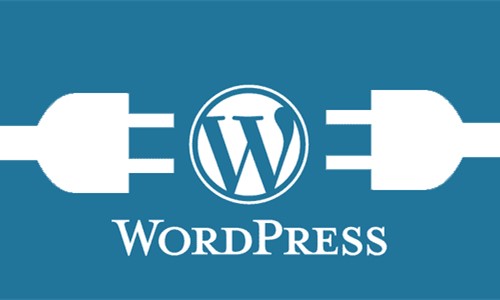 这篇文章主要介绍了wordpress无法安装更新主题插件的解决办法,需要的朋友可以参考下2020-12-27
这篇文章主要介绍了wordpress无法安装更新主题插件的解决办法,需要的朋友可以参考下2020-12-27- 发现几条比较实用的,适合 WordPress 实用的SQL语句。于是就赶紧收集分享出来了,需要的朋友可以参考下2017-09-23
wordpress在安装使用中出现404、403、500及502问题的分析与解决方法
wordpress是很多新手站长搭建个人博客最喜爱的程序,但是最近在使用WordPress的时候遇到了一些问题,所以想着将遇到问题总结分享出来,下面这篇文章主要给大家介绍了关于wo2017-08-11WordPress取消英文标点符号自动替换中文标点符号的优雅方法
这篇文章主要介绍了WordPress取消英文标点符号自动替换中文标点符号的优雅方法,需要的朋友可以参考下2017-04-04- 这篇文章主要给大家介绍了wordpress自定义上传文件类型的方法,如WordPress默认允许上传 .exe 后缀名的可运行文件,那么我们怎么禁止用户在WordPress后台发表文章时上传 .e2016-12-19
- 大家可能发现了当实现了前端用户中心,后台控制面板就失去了作用,那么限制其他用户进入后台控制面板就很有必要了!那么我们要怎么做呢?通过下面这篇文章分享的方法后,只2016-12-19
- 这篇文章主要介绍了WordPress实现回复文章评论后发送邮件通知的功能,涉及wordpress针对评论与邮件的相关操作技巧,需要的朋友可以参考下2016-10-11
- 这篇文章主要介绍了WordPress使用自定义文章类型实现任意模板的方法,可通过自定义文章类型来实现任意模版的使用,具有一定参考借鉴价值,需要的朋友可以参考下2016-10-11
WordPress后台地址被改导致无法登陆后台的简单解决方法
这篇文章主要介绍了WordPress后台地址被改导致无法登陆后台的简单解决方法,简单分析了后台无法登陆的原因与相应的解决方法,涉及针对wordpress配置项的简单修改,需要的朋友2016-10-11



最新评论